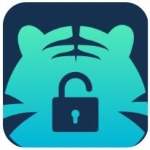- coreldraw怎么保存图纸文件 11-19 13:47
- CorelDRAW怎么设置自动备份间隔时间 08-29 17:53
- CDR图像如何做特效 08-13 17:32
- CDR快速制作幻影图像效果 08-12 17:41
- CDR怎么制作旋转风筝渐变线条平面图案 08-12 15:30
- CDR怎么制作分层填充颜色文字 07-30 16:46
- cdr怎么画向日葵花朵矢量图 07-24 12:00
- CDR怎么添加项目符号 07-22 11:20
coreldraw软件是一款非常好用的图形设计的工具,我们可以使用不同工具进行绘图。本文为大家带来关于coreldraw复制的方法教程分享,希望可以帮助到大家!

方法一:使用编辑菜单
选择需要复制的对象。
执行“编辑”>“复制”命令(或使用快捷键Ctrl+C)。
执行“编辑”>“粘贴”命令(或使用快捷键Ctrl+V),将对象粘贴到原位置或新位置。
方法二:使用工具栏中的按钮
选择需要复制的对象。
点击标准工具栏中的“复制”按钮。
点击“粘贴”按钮,将对象粘贴到所需位置。
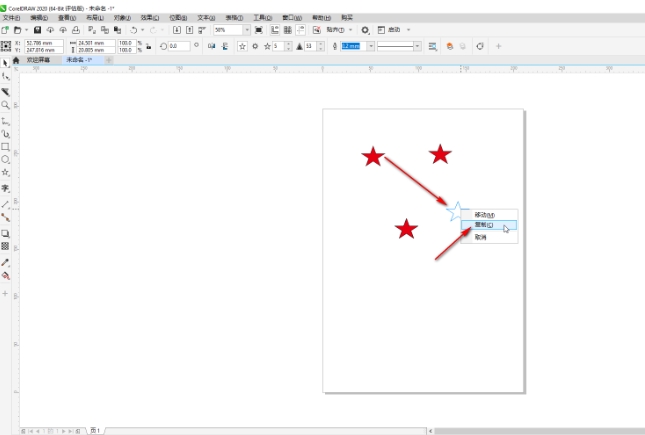
方法三:使用右键快捷菜单
在需要复制的对象上右击。
在弹出的快捷菜单中选择“复制”。
在空白区域右击,选择“粘贴”,将对象粘贴到所需位置。
方法四:使用快捷键Ctrl+D
选中需要复制的对象。
按快捷键Ctrl+D,会按预设的位置(通常是原位置或上一次复制的位置)复制对象。
方法五:使用空格键复制
使用“选择工具”选择对象。
按下鼠标左键将对象拖动到适当的位置。
在不松开鼠标的状态下,每按一次空格键,即为复制一次对象。这种方法适用于需要连续复制对象的情况。
方法六:拖拽复制
使用“选择工具”选择对象。
按下鼠标左键将对象拖动到适当的位置。
在释放鼠标左键之前按下鼠标右键,即可将对象在当前位置复制一个副本对象(注意在单击右键时不要松开左键)。
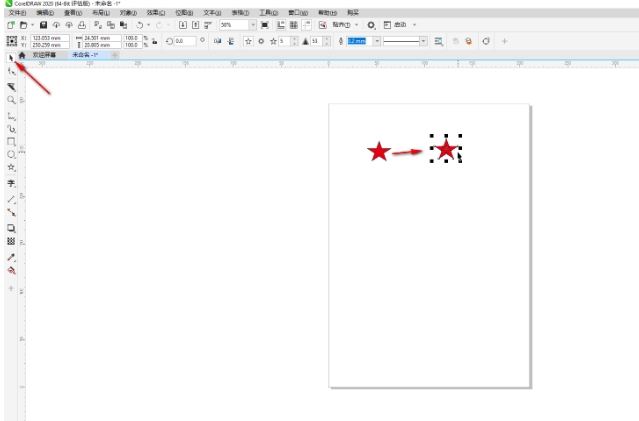
0.96MB / 2025-11-19
157.13MB / 2025-11-19
3.66MB / 2025-11-19
1.11MB / 2025-11-19
91.57MB / 2025-11-19
79.36MB / 2025-11-19
1.64MB
2025-11-19
3.29MB
2025-11-19
437.99MB
2025-11-19
25.13MB
2025-11-19
97.89MB
2025-11-19
31.16MB
2025-11-19
84.55MB / 2025-09-30
248.80MB / 2025-07-09
2.79MB / 2025-10-16
63.90MB / 2025-11-06
1.90MB / 2025-09-07
210.99MB / 2025-06-09
374.16MB / 2025-10-26
京ICP备14006952号-1 京B2-20201630 京网文(2019)3652-335号 沪公网安备 31011202006753号违法和不良信息举报/未成年人举报:legal@3dmgame.com
CopyRight©2003-2018 违法和不良信息举报(021-54473036) All Right Reserved